Sådan ændrer du automatisk din Macs tapet med jævne mellemrum
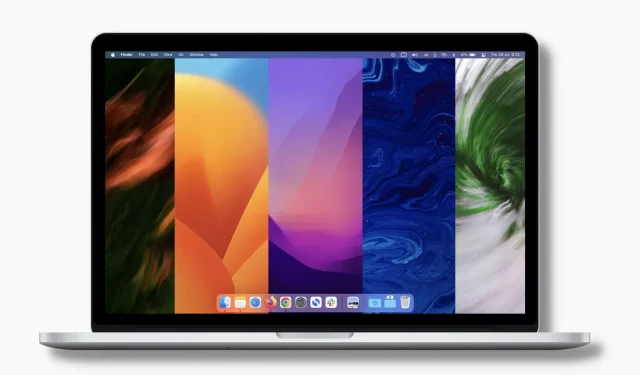
Vi udgav for nylig en guide til, hvordan man automatisk skifter tapeter på iPhone hver dag, og læserne elskede det. Inspireret af denne artikel besluttede vi at gøre noget lignende til Mac! Og som det viser sig, er det meget nemt at gøre dette på en Mac.
I denne vejledning viser vi dig, hvordan du automatisk ændrer din Macs skrivebordsbaggrund med jævne mellemrum. Du kan sætte det op med nye tapeter hver dag, hver time, hvert minut osv. d.
Derudover vil vi også fortælle dig, hvordan du opretter din egen dynamiske tapetfil, der automatisk vil dekorere din Macs skrivebord med forskellige baggrunde baseret på det tidspunkt på dagen, du har indstillet.
Sådan ændres tapet automatisk på Mac
Der er tre nemme måder at gøre dette på. Men først skal du sørge for, at du har de rigtige tapetfiler i en mappe på din Mac. Hvis ikke, så tjek iDBs farverige wallpapers sektion og download dem derfra. Derudover kan du få copyright-fri billeder fra websteder som Unsplash , Pixabay og Pexels .
1. Brug Systemindstillinger
Følg disse trin for automatisk at ændre din Macs skrivebordsbillede:
1) Tryk på og vælg Systemindstillinger.
2) Klik på Skrivebord og pauseskærm.
3) Klik på plus-knappen (+) nederst til venstre.
4) Vælg tapetmappen og klik på “Vælg”. Denne mappe vises nu i venstre sidebjælke på den aktuelt åbnede skærm med Systemindstillinger.
5) Klik på tapetmappen, du lige har tilføjet, for at se alle dens billeder. Klik på et hvilket som helst billede, og det vil øjeblikkeligt blive din skrivebordsbaggrund.
6) Marker nu afkrydsningsfeltet “Skift billede”. Derefter skal du klikke på rullemenuen og vælge det interval eller den lejlighed, hvor du vil have dit tapet til at ændre sig automatisk. Dine muligheder:
- Når du logger ind: Hver gang du logger på, vil der blive vist et nyt tapet.
- Når du vågner fra dvaletilstand: Hver gang du vækker din Mac fra dvaletilstand, vil der blive vist et nyt tapet.
- hvert 5. sekund
- Hvert minut
- hvert 5. minut
- hvert 15. minut
- hvert 30. minut
- Hver time
- Hver dag
Det er alt! Fra nu af vil din Mac automatisk ændre dit skrivebordsbaggrund i henhold til betingelserne i trin 6 ovenfor. Det vil bruge billederne af den tilføjede mappe i rækkefølge. Du kan dog markere feltet “Tilfældig rækkefølge” for at blande billederne.
2. Brug det indbyggede dynamiske skrivebord
Med dynamiske baggrunde kan din Mac, der kører macOS Mojave (udgivet i 2018) og senere, automatisk ændre dit skrivebordsbaggrund i løbet af dagen fra solopgang til solnedgang. For eksempel om morgenen vil tapetet være lyst og lyst. Efter en dag vil det ændre sit udseende, og sidst på aftenen bliver tapetet mørkere.
Sådan bruger du det indbyggede dynamiske tapet på Mac:
1) Åbn Systemindstillinger og klik på Desktop & Screensaver.
2) På Apple skal du klikke på “Skrivebordsbilleder”.
3) Vælg et tapet fra sektionen “Dynamisk skrivebord”, og det vil øjeblikkeligt blive dit nye tapet. Mens du er i gang, skal du sørge for, at der står “Dynamisk” ved siden af den lille tapet-forhåndsvisning.
3. Opret et dynamisk tapet, der ændres på det indstillede tidspunkt på dagen.
Den første metode skifter automatisk tapet med intervaller som 5 sekunder, 15 minutter, en time, hver dag osv. I den anden metode ændrer det samme tapet udseende fra morgen til aften. Lad os nu se på et andet scenarie, hvor du automatisk vil ændre din Macs tapet på et bestemt tidspunkt, såsom kl. 07.00, 14.00, 18.00 og så videre.
For eksempel, kl. 7 går dit barn i skole, og du er ikke i nærheden. Så du kan indstille din Mac til at vise dit barns billede som dit skrivebordsbaggrund kl. 7.00. Dit barn kommer hjem klokken 14.00, og din Mac kan nu automatisk skifte til et nyt tapet (lad os sige et familiebillede). Om natten vil du måske have et mørkt billede på dit skrivebord for at holde dine øjne behagelige. Så du kan indstille din Mac til automatisk at skifte til et mørkt billede som tapet klokken 18:30.
Et andet eksempel kan være fra dit kontor. Du kan indstille din Mac til at have et kraftfuldt, opløftende citat som dit tapet kl. 9.00. Ved 12-tiden kan du automatisk skifte til et stille billede. Og klokken 16.00 kan du indstille den til at vise endnu et tapet af din familie eller et relateret citat, der motiverer dig til at afslutte din dags arbejde og gå hjem til tiden.
For at opnå dette niveau af personalisering skal du oprette en dynamisk tapetfil, der nøjagtigt matcher dine behov. Lad os vise dig hvordan.
Følg disse trin for automatisk at ændre dit Mac-baggrund på bestemte tidspunkter af dagen:
1) Download Dynaper gratis fra Mac App Store og åbn den.
2) Klik på den lille plusknap, og et Finder-vindue åbnes.
3) Gå til den mappe, hvor du har det ønskede tapet. Hold kommandotasten nede, og vælg flere billeder. Klik på Åbn, når du er færdig.
3) Du vil se alle valgte billeder i venstre sidebjælke i Dynaper-appen. Og ved siden af hvert tapet vil du se tiden (00:00). Skift tidspunktet for hvert tapet efter eget valg. For eksempel kan det første tapet have en tid på 7:00, det næste 14:00, derefter 18:30, et klokken 22:00 og så videre.
4) Når du er færdig, skal du klikke på Eksporter HEIC.
5) Giv denne dynamiske tapetfil et navn, og vælg en placering. Marker derefter feltet “Indstil billede som baggrund” og klik på “Eksporter”. Dette nye dynamiske tapet, du lige har oprettet, er nu din skrivebordsbaggrund.
Derudover gemmes den dynamiske tapetfil i den valgte mappe. Den får en forlængelse. heic. På en given dag kan du navigere til denne mappe, højreklikke på tapetfilen og vælge “Indstil skrivebordsbillede”.
Færdig! Når uret slår den tid, du indstillede i trin 3, ændres din Macs tapet automatisk til det relevante billede. Dette vil ske for hvert billede, du vælger at oprette en dynamisk tapetfil.
Mac-baggrunde ændres automatisk!
Jeg håber, at du nu ved, hvordan du pifter dit Mac-skrivebord op med automatisk skiftende baggrunde. Husk, at hvis du bruger flere skrivebordspladser, skal du indstille tapetet for hver enkelt separat. Bare gå til dette rum og brug en hvilken som helst metode til at indstille dit tapet.
Hvad synes du om det? Er det det, du vil bruge på din Mac?



Skriv et svar